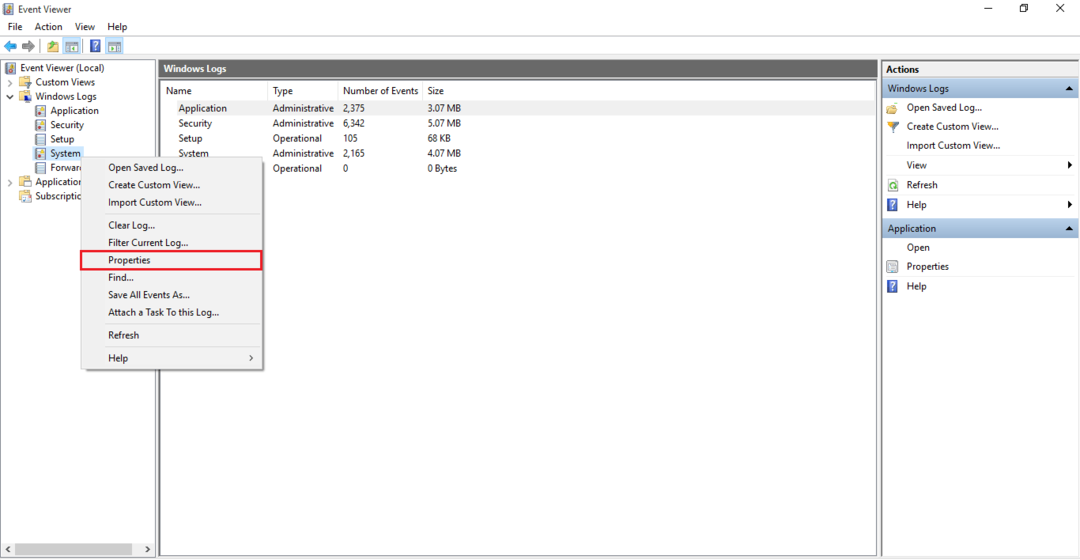ავტორი საჩინი
ზოგჯერ, როდესაც ვიდეოს უყურებთ ან თამაშობთ მთელ ეკრანულ რეჟიმში, მაგრამ ამოცანათა ზოლი არ მალავს რასაც აკეთებთ. ეს საკითხი Windows– შია გავრცელებული და ბევრ მომხმარებელს აქვს ამის პრობლემა, მაგრამ არ იცის როგორ მოიცილოს ეს. ჩვენ ვიპოვნეთ ეს მეთოდები, რომლითაც შეგიძლიათ დამალოთ თქვენი დავალებათა ზოლი, როდესაც თამაშობთ თამაშებს ან უყურებთ ფილმებს თქვენს კომპიუტერზე.
გამოსავალი 1 - შეასწორეთ სამუშაო პანელის პარამეტრები
თქვენ შეგიძლიათ დამალოთ თქვენი დავალების ზოლი დესკტოპის რეჟიმში, დავალების პანელის პარამეტრების შეცვლით. ის ავტომატურად მალავს დავალების ზოლს, როდესაც სამუშაო მაგიდაზე ხართ და ისევ გამოჩნდება, როდესაც თაგუნას სცემთ ქვემოთ.
ნაბიჯი 1 - თაგუნას მარჯვენა ღილაკის ღილაკზე დავალების ზოლი და აირჩიე დავალების ზოლის პარამეტრები.
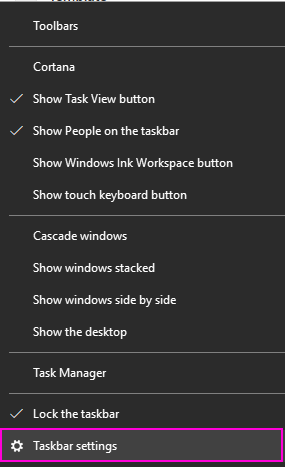
ნაბიჯი 2 - ჩართეთ ავტომატურად დამალეთ დავალების ზოლი დესკტოპის რეჟიმში.
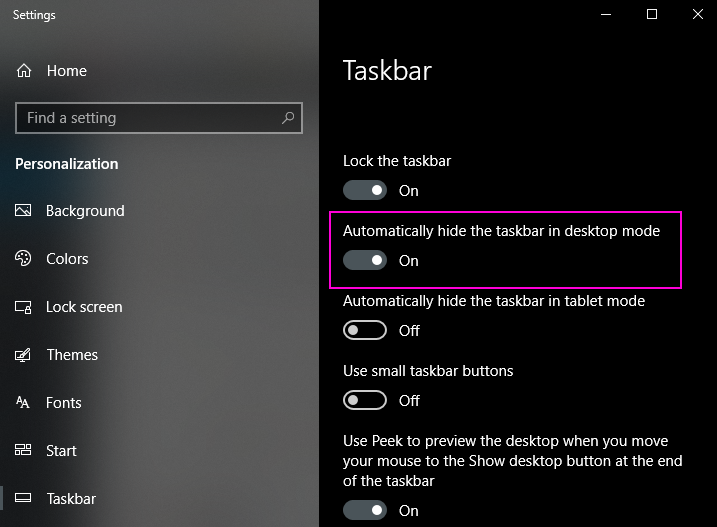
თქვენ მოულოდნელად დაინახავთ, რომ ამოცანების ზოლი ახლა იმალება და მასზე წვდომა შეგიძლიათ ქვემოთ გადაადგილებით
გამოსავალი 2 - გადატვირთეთ Windows Explorer
Windows Explorer არის ერთ-ერთი მთავარი პროგრამა Windows ოპერაციული სისტემაში, რომლის გადატვირთვა განაახლებს მეტროს პროგრამებს თქვენს კომპიუტერში და ამით შეიძლება გადაჭრას პრობლემების დამალვა. მიჰყევით ამ ნაბიჯებს, რომ იცოდეთ, როგორ უნდა დაიწყოთ Windows Explorer.
ნაბიჯი 1 - პრესა Ctrl, Shift და Esc ღილაკი ამავე დროს. ის გახსნის Windows ამოცანების მენეჯერს.
ნაბიჯი 2 - გადახედეთ ფონის პროცესებს და იქნებიან Windows Explorer პროცესი (თუ თქვენ გაქვთ Explorer- ის ღია ფანჯარა, მაშინ ის იქნება თავზე). აირჩიეთ იგი და დააჭირეთ ღილაკს Რესტარტი ღილაკი
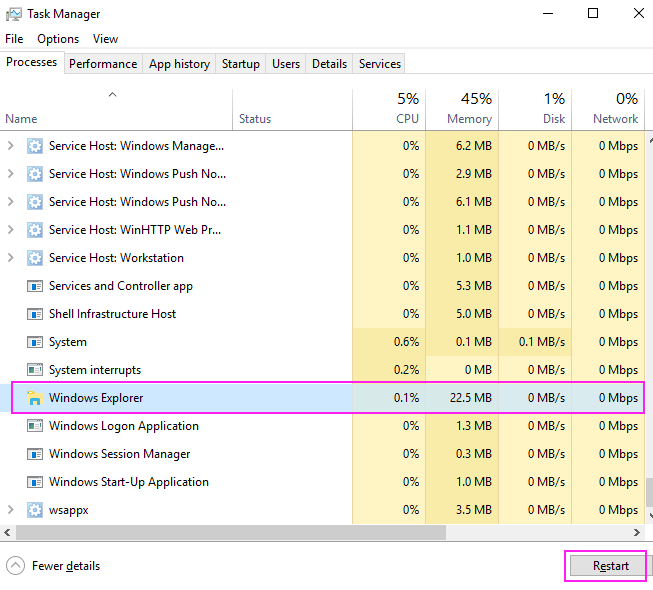
ეს გადატვირთავს Windows Explorer პროცესებს და გადაჭრის თქვენი ამოცანის პანელს, რომელიც პრობლემას არ მალავს.
გამოსავალი 3 - ძებნა ხრიკი
ეს არ არის მეთოდი, არამედ ხრიკი, რომელიც ბევრ ადამიანს გამოადგება. ამ ხრიკის მოსინჯვა ღირს, რადგან ის ძალიან მარტივი და მარტივია.
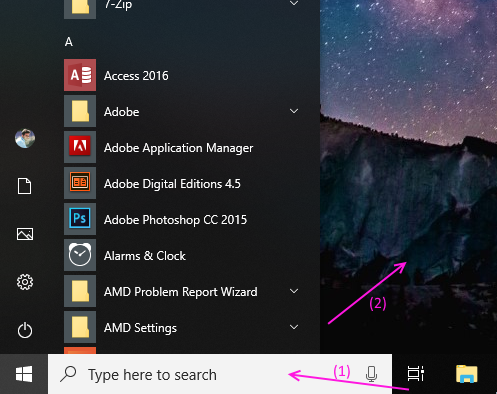
როდესაც თქვენი taskbar არ გაქრება, დააჭირეთ ღილაკს ძიება / კორტანა დააჭირეთ ღილაკს და არაფრის ძიების გარეშე დააჭირეთ ეკრანის ნებისმიერ წერტილს (დავალების პანელის და მენიუს გარდა). Taskbar ახლა დაიმალება, თუ სრულ ეკრანულ რეჟიმში ხართ.